На протяжении многих лет разнообразие и использование различных операционных систем на настольных компьютерах не прекращалось. И мы должны знать, что не все сводится к Windows, но у нас также есть много других альтернатив. Чтобы установить их на ПК из соответствующего ISO, мы можем использовать определенные специальные решения, такие как гравер программу.
Будь то для тестирования или из любопытства, многие используют, например, специальные программы, которые позволяют нам Виртуализация другие операционные системы. Но это не единственное решение, поскольку у нас также есть возможность использовать ISO-образ этой операционной системы, чтобы загрузить его непосредственно на наш ПК и проверить его из первых рук или установить. И это в том, что в большинстве случаев это уже осталось позади, когда мы сделали все это через CD или DVD Тип поддержки.

Для задач такого типа в настоящее время мы склонны использовать широко используемые USB-накопители для PC намного легче. Помимо хранения и транспортировки всех видов собственных файлов или приложений, эти устройства могут использоваться для запуска или установки полных операционных систем. Его огромная полезность в этом отношении не вызывает сомнений не только из-за его небольшого размера, но также из-за его емкости, скорости передачи и т. Д.
Однако для определенных задач с этими продуктами иногда очень полезно иметь возможность использовать определенные программные решения, как это имеет место. В частности, в этих же строках мы поговорим с вами о полезной программе, которая избавит вас от лишних проблем, это Etcher.
Какая польза от установки и использования Etcher на компьютере?
Для начала мы расскажем вам, что Etcher бесплатно приложение с открытым исходным кодом, которое в основном фокусируется на облегчении записи Образы ISO и тому подобное. Здесь используются другие подобные форматы файлов, такие как IMG, которые, например, позволяют загружать альтернативные операционные системы на компьютере через порт USB.
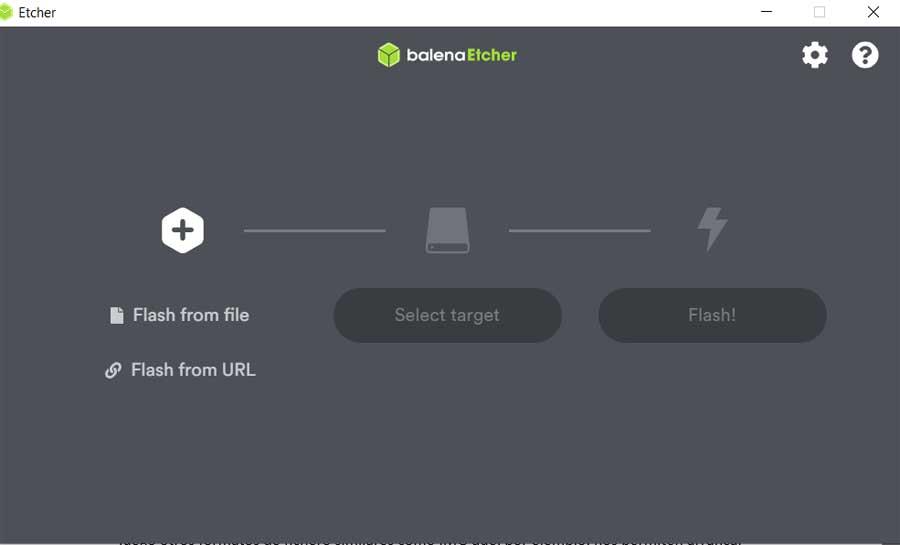
При этом сама программа предоставляет нам работу и пользовательский интерфейс, доступный большинству, даже пользователям, которые не знакомы со всем этим. Фактически, его рабочий режим состоит из трех простых шагов, как если бы он был помощником. В частности, они будут служить для указания ISO как такового, выбора устройства назначения и, наконец, его остановки на Флэш-память USB .
Как записать ISO в память за несколько шагов
Поэтому и для достижения цели, которую мы здесь поставили, первым делом нужно будет загрузить и установить программу на компьютер.
Как скачать Etcher бесплатно
Прежде всего, как мы указали, важно, чтобы мы овладели программой как таковой. Мы должны помнить, что это Бесплатное приложение , Ну, так что мы можем использовать его, в первую очередь, чтобы получить доступ к его Официальном сайте от нашего любимого интернет-браузера.
Стоит отметить, что это мультиплатформенная программа, поэтому мы можем установить ее на Windows, macOS или Linux.
Запуск и первые шаги с программой
Как мы упоминали ранее, здесь мы собираемся найти очень простой и интуитивно понятный пользовательский интерфейс. Таким образом, первое, что мы должны сделать и что соответствует первому из шагов, о которых мы говорили ранее, - это выбрать ISO файл как таковой. На этом этапе следует отметить, что это может быть сделано из локального местоположения или из интернет-URL.
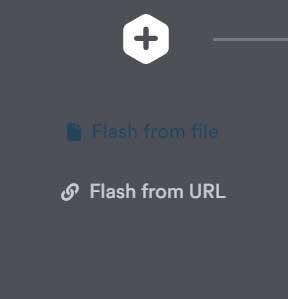
Затем автоматически будет активирован второй из шагов, которые необходимо предпринять для выгрузки ISO на USB-память, которая нас интересует в этом случае. На этом этапе мы должны помнить, что прежде чем мы сможем продолжить последний шаг, у нас должен быть подключен соответствующий USB. Кроме того, если он защищен каким-либо образом, мы должны разблокировать его. В то же время в той же памяти должно быть достаточно свободного места, чтобы иметь возможность выгрузить ISO, который мы выбрали ранее. Если все это не выполняется, программа будет не будем продолжать.
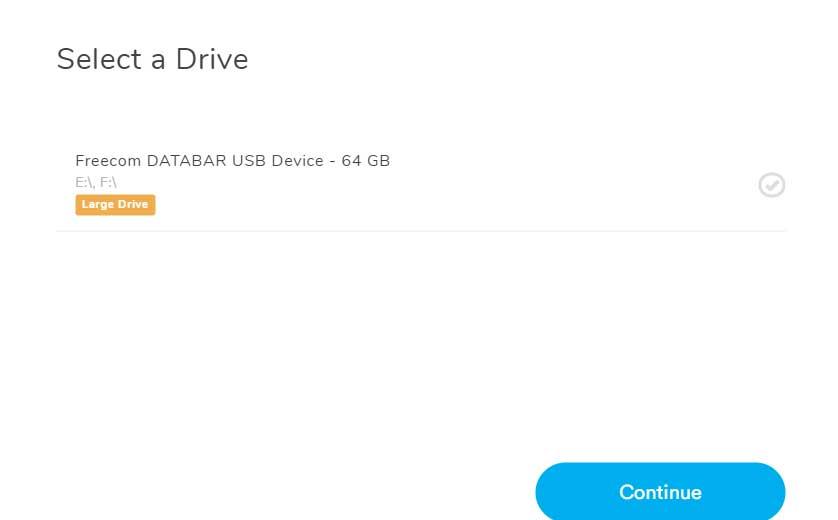
Прежде чем продолжить, давайте не будем забывать, что мы должны пометить устройство, которое мы действительно собираемся использовать для дампа, иначе появится запрещенный сигнал. Когда все в порядке, нам нужно только нажать на кнопку под названием Flash так что процесс как таковой начинается. Конечно, прежде всего появится новое окно, в котором мы можем подтвердить устройство в котором мы собираемся скопировать ISO. В то же время отсюда у нас еще будет возможность изменить это.
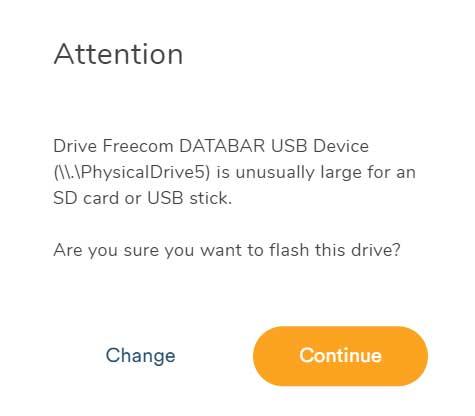
Другие детали, которые нужно принять во внимание от Etcher
Перед завершением, как мы видим, процесс выгрузки ISO очень прост. Ко всему этому мы должны добавить, что само приложение Etcher имеет собственную систему проверки, позволяющую избежать использования поврежденных USB-накопителей.
С другой стороны, мы должны учитывать, что продолжительность свалки будет зависеть от нескольких факторов. Здесь вступает в игру скорость как USB-порт компьютер а также размер устройства как такового, размер ISO, скорость источника диск и т. д. Со всем и с этим нам, возможно, придется ждать от нескольких секунд до нескольких минут.
Чтобы закончить, мы скажем вам, что наряду с этим, еще одно из известных приложений в этом секторе Руфус решение такого типа, которое вы можете скачать из этой ссылки .